win10怎么禁用自带键盘?以下内容主要是针对遇上win10如何禁用自带键盘的问题,我们该怎么处理呢。下面这篇文章将为你提供一个解决思路,希望能帮你解决到相关问题。
win10怎么禁用自带键盘
步骤/方式一
首先,打开win10系统,在电脑上打开“控制面板”。

步骤/方式二
然后,在“控制面板”中找到“键盘”,点击打开。
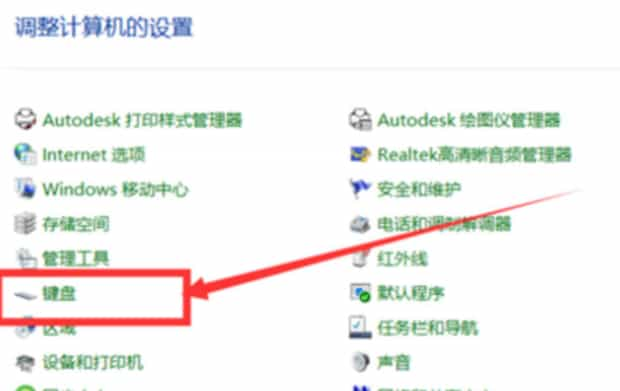
步骤/方式三
然后,在弹出的窗口中,找到“硬件”选项卡,点击打开。
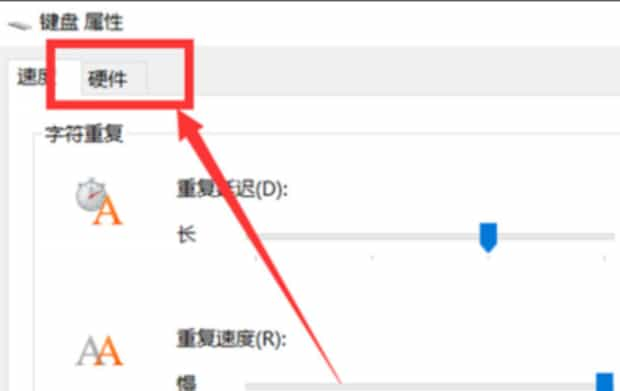
步骤/方式四
然后,在“硬件”选项卡中找到“属性”,点击打开。
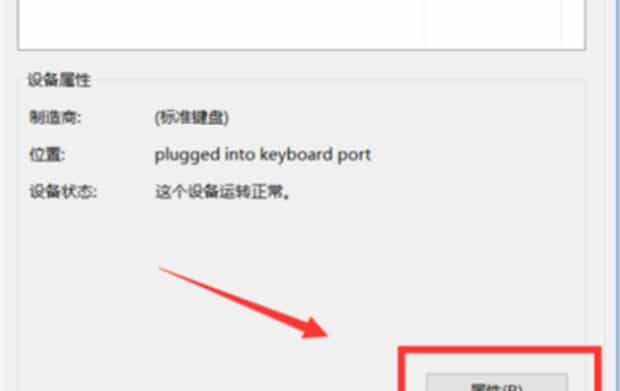
步骤/方式五
然后,在对话框中找到“驱动程序“选项卡,点击打开。
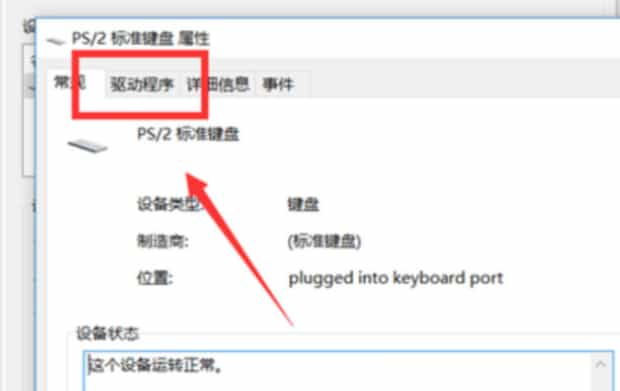
步骤/方式六
最后,选择“禁用设备”点击确认即可即可禁用电脑的键盘了,问题解决。
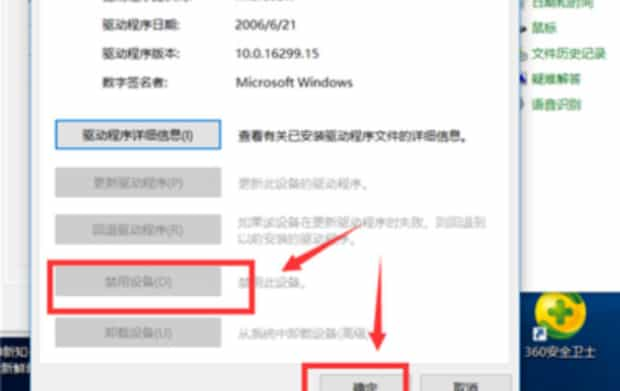
win10如何禁用自带键盘

第一:首先打开电脑上的“此电脑”。
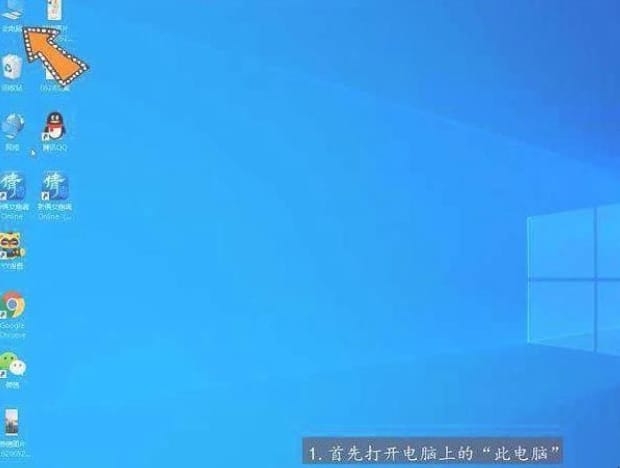
第二:单击鼠标右键点击“属性”。
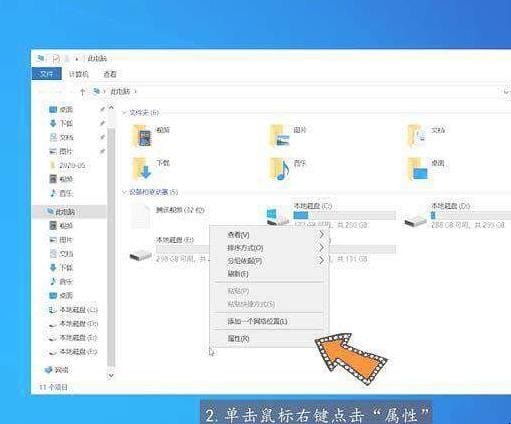
第三:点击“设备管理器”找到“键盘”。
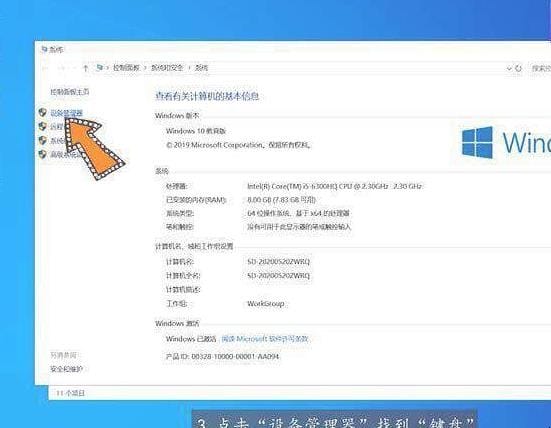
第四:右键点击键盘“卸载”即可。
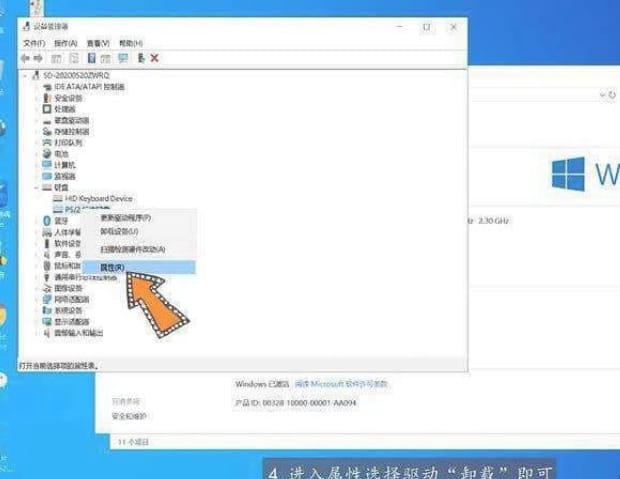
以上就是为你整理的win10如何禁用自带键盘全部内容,希望文章能够帮你解决win10怎么禁用自带键盘相关问题,更多请关注本站电脑栏目的其它相关文章!
